Med en Timely konto kan du enkelt återbetala eller annullera en faktura eller beställning relaterad till evenemangsbiljetter och OSA. Det är en enkel process som automatiskt uppdaterar din deltagarlista och biljettförteckning, samt meddelar dina kunder om återbetalning eller avbokning. Lär dig alla steg i den här artikeln.
1. Inledning
För fakturor relaterade till Biljetter till evenemang, bör du använda Refund funktion när du vill återbetala kunden för den köpta biljetten eller betald avgift. Om du av någon anledning inte vill lämna tillbaka pengarna till kunden ska du använda Annullera i stället.
För beställningar relaterade till Eventregistrering / OSA, kommer du bara att använda Annullera funktion. Vanligtvis används OSA för att bekräfta deltagande i gratisevenemang, så det är ingen avgift inblandad. Därför, om deltagaren bestämmer sig för att inte gå till evenemanget, finns det inget belopp att återbetala. Den enda åtgärd som krävs från dig är att annullera OSA-fakturan.
Observera att en faktura eller beställning kan innehålla en eller flera biljetter eller OSA. När du återbetalar en faktura återbetalar systemet automatiskt alla biljetter som är kopplade till fakturan. Om du vill återbetala eller avboka en enskild biljett eller OSA, kontrollera Hur man återbetalar eller avbokar biljetter till evenemang och OSA.
2. Lokalisera fakturor och beställningar
Det första steget för att återbetala eller annullera en faktura är att hitta den på din Timely instrumentbräda. Följ bara stegen nedan:
- Först, login i din Timely konto.
- Gå till på huvudnavigeringsmenyn biljettförsäljning, och klicka sedan på Beställningar.
- En ny sida kommer att laddas där du kan se en lista över alla dina eventfakturor och beställningar. Listan utgår från den senast utfärdade fakturan.

För att underlätta sökningen kan du använda filtren som finns längst upp på skärmen. Filtreringsalternativen är:
- datumintervall, antingen inköpsdatum eller evenemangets startdatum;
- köparens namn;
- beställnings-ID;
- händelsetitel;
- orderstatus; och
- ordertyp.
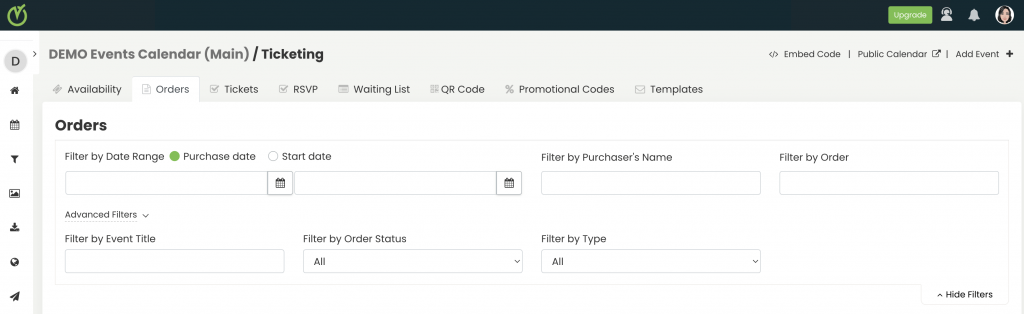
I Beställningar fliken kan du se alla registreringar och köp från en biljettinnehavare i en enda beställning. Om en kund köper en eller flera biljetter i samma transaktion kommer systemet att generera en faktura som visas i Beställningar fliken.
3. Återbetalning av en faktura
När du har identifierat fakturan som du vill återbetala, för musen över den och leta upp den Refund alternativ.
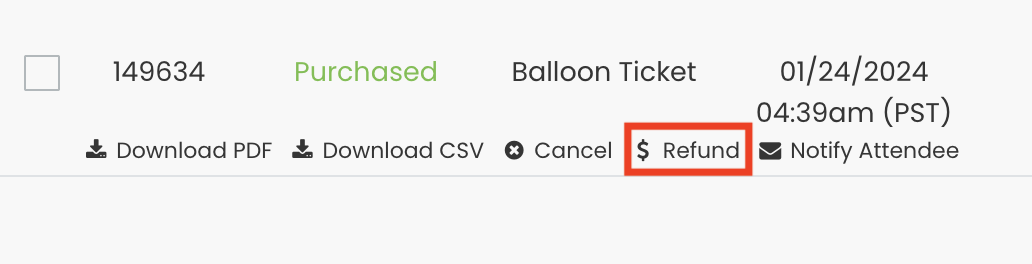
När du väljer Refund alternativet, en bekräftelse popup visas på skärmen. Klick Ja för att fortsätta med återbetalningen. Observera att när en faktura har återbetalats kan den inte ångras.
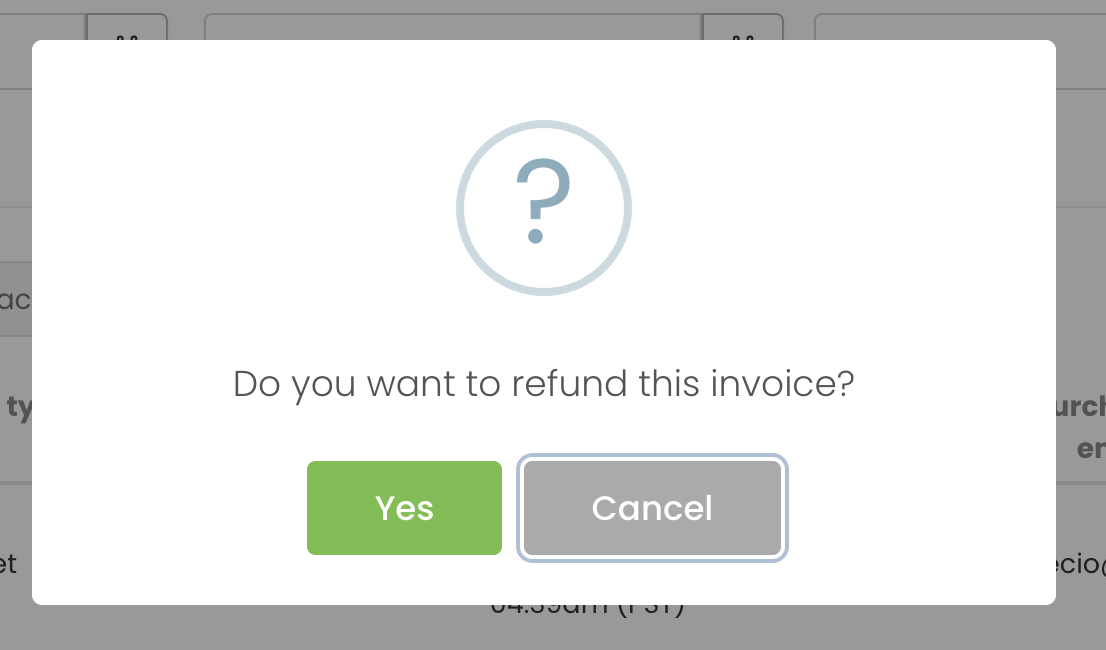
4. Annullering av fakturor
När du har hittat fakturan du vill annullera klickar du på den och hittar den Annullera alternativ.

Ett popup-meddelande kommer att visas på skärmen som ber dig att bekräfta. Om du klickar på "Ja", systemet kommer att behandla avbokningen. Observera att om du annullerar en faktura kan du fortfarande återbetala den senare.
5. Fakturaåterbetalning och avbokningsautomatisering
Med Timely evenemangsbiljettplan, hela återbetalnings- och avbokningsprocessen utförs automatiskt. När du har bekräftat återbetalningen eller annulleringen kommer systemet:
- annullera fakturan;
- Återbetala kunden, om du väljer Refund alternativ;
- Meddela kunden om återbetalning eller avbokning;
- Ta bort den avbokade deltagaren från deltagarnas lista, så att han/hon inte kan använda den avbokade biljetten eller OSA för att checka in på ditt evenemang; och
- Lägg tillbaka den avbokade biljetten eller OSA i din biljettförteckning så att den blir tillgänglig för andra potentiella köpare.
Eftersom ingen ytterligare manuell process krävs av dig sparar den här funktionen dig tid och ökar din produktivitet!
Behöver du ytterligare hjälp?
För ytterligare vägledning och support, besök vår Hjälpcenter. Om du har några frågor eller behöver hjälp, tveka inte att kontakta vårt kundteam genom att öppna en supportbiljett från din Timely kontots instrumentpanel.
Om du behöver ytterligare hjälp med att implementera och använda Timely händelsehanteringssystem, vi hjälper gärna till. Utforska alla professionella tjänster vi kan erbjuda dig, och kontakta oss i dag!